カメラから2つのストリームを取得する
SK VMSの特徴は1台のカメラから2つのストリーム(2つの映像)を取得するという点である。つまり、デフォルト状態では、カメラ1台から高解像度の映像と低解像度の映像の両方を取得するのだ。
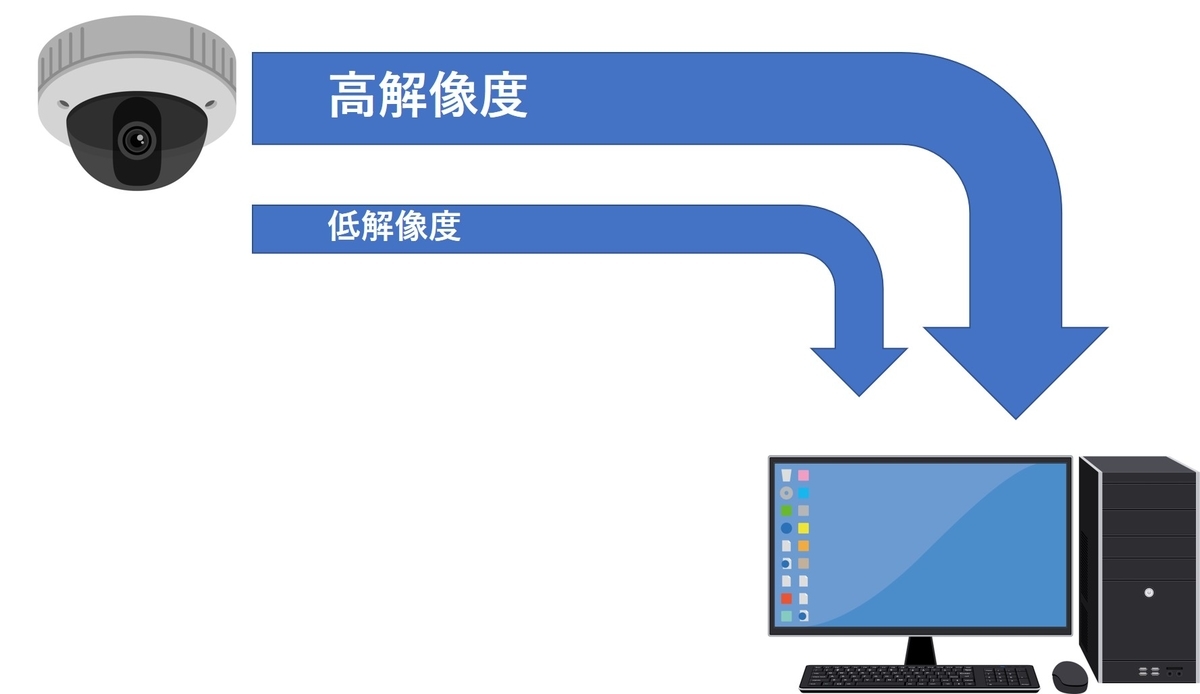
この仕組みにより、ライブ映像の画面分割数が多い場合は低解像度にすることで表示の負荷を小さくすることもできるだろう。
この2つのストリームをうまく活用することで、様々な運用に役立つのだ。
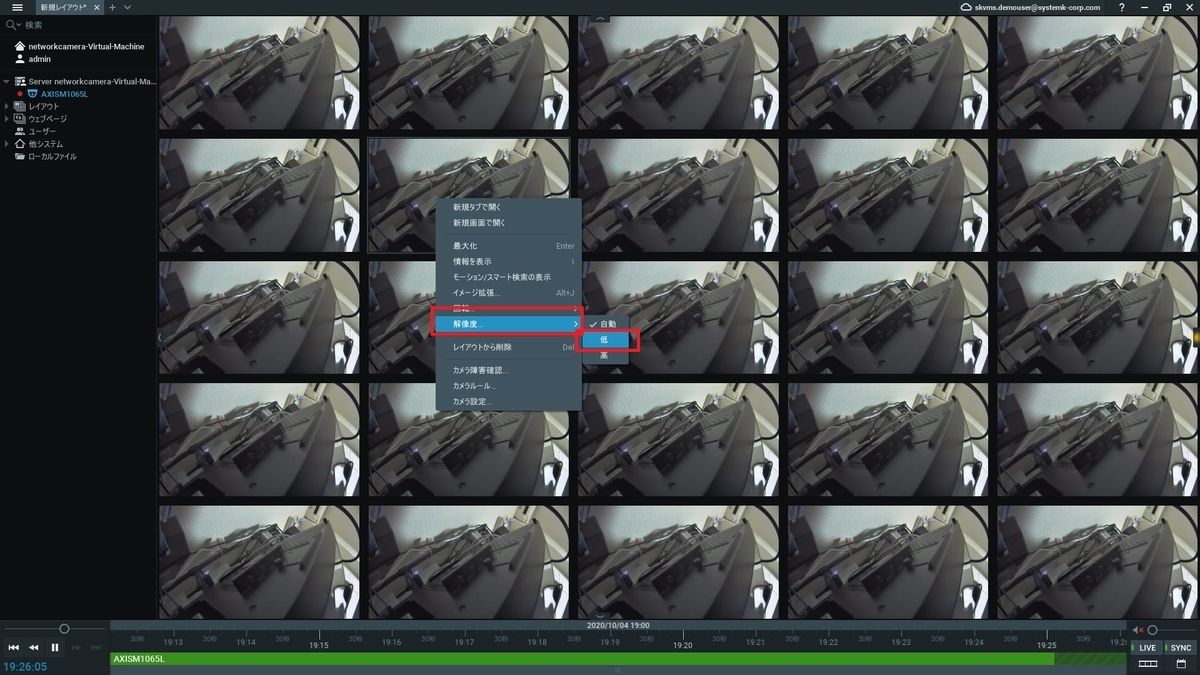
カメラの分割数が多い状態で右クリックをして、【低解像度】を選択すると、カメラの画質が低い映像を表示させることができる。画面分割数が多い場合、1台1台のカメラ映像は小さく表示されるため、高解像度の映像を取得する必要はない。
画面分割数が多い場合は、低解像度の映像表示で良いのだ。
どのような場合に、高解像度の映像から低解像度の映像に変更されるのかについては、システムケイ社のホームページから抜粋する。
SK VMSの適応スケーリングの条件
高品質ストリームは、次の場合に表示されます。
- 表示グリッド上の映像セルの高さが172ピクセル以上の場合
- ネットワークとCPUの負荷が正常範囲内
- 映像の選択中
- 映像の全画面表示中
- 表示設定で、高品質映像のみ表示するように設定している
低品質ストリームは、次の場合に表示されます。
- SK VMSサーバーが、カメラから多数のフレームドロップの検出時
- 映像遅延の発生時
- 表示グリッド上の映像セルの高さが172ピクセル未満の場合
- 表示設定で、低品質映像のみ表示するように設定している
- 録画映像の早送り/巻き戻し再生中
- 16台のカメラ映像を1画面上に表示
カメラの設定情報を書き換える
例えば、SK VMSにアクシス製のAXIS M1065-Lを登録すると、ストリームプロファイルに2つのストリーム情報が作成される。
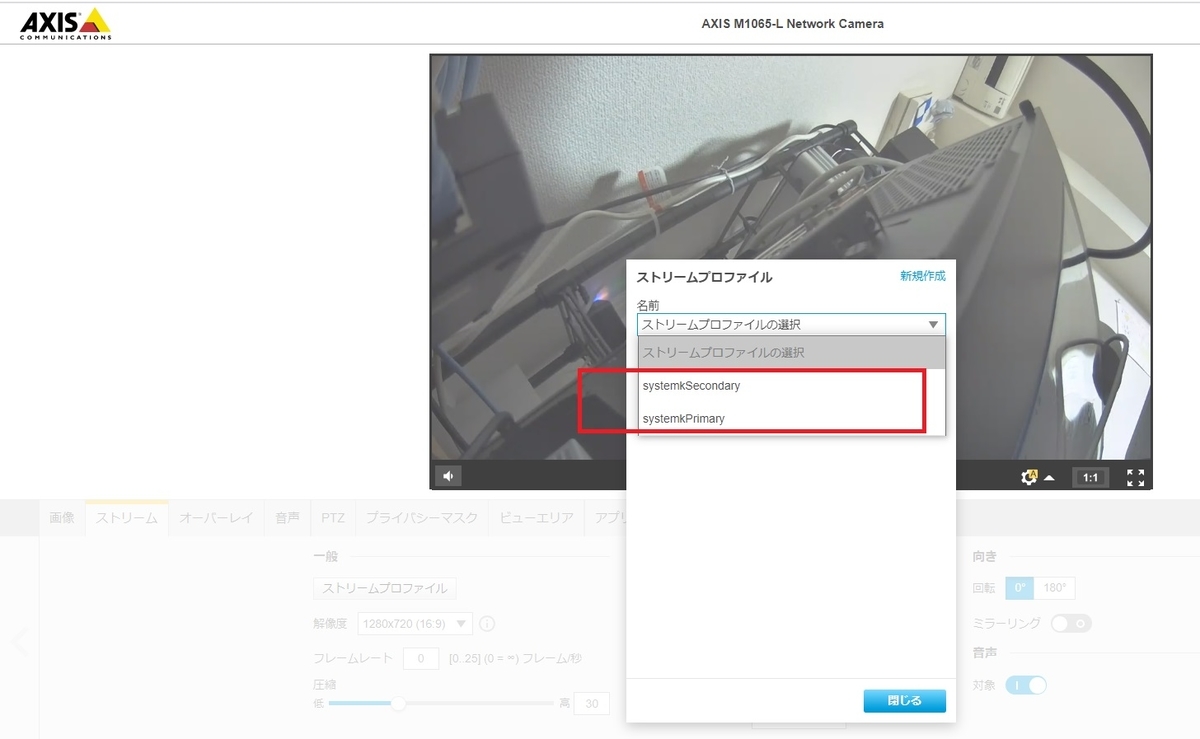
カメラ本体にブラウザ接続すると、SK VMSのプライマリーとセカンダリーという2つのストリームが作成されていることが確認できる。
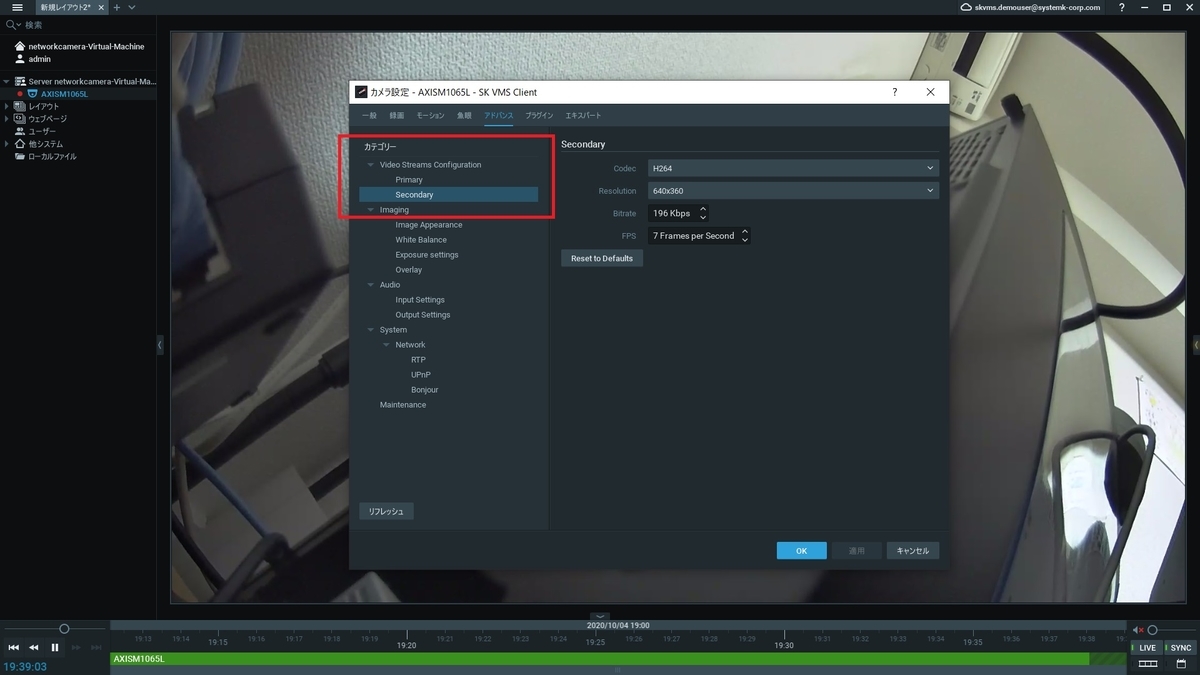
同様に、SK VMSの設定画面にもカメラ設定の中の『アドバンス』という設定の中に、プライマリーストリームとセカンダリーストリームの設定画面が表示される。SK VMS側で設定内容を書き換えると、これと連動するようにカメラ側のストリーム情報も書き換えられるというわけだ。
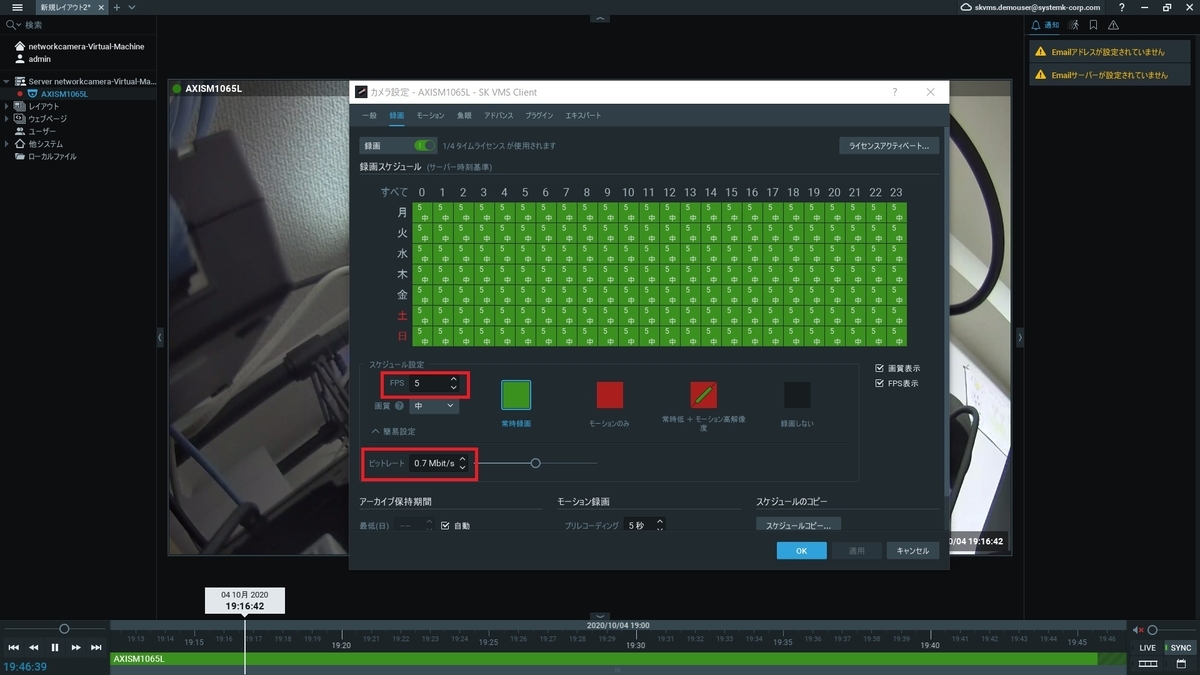
仮に、SK VMSの録画の設定画面にてフレームレートを5FPS、ビットレートを0.7Mbpsに設定したとする。
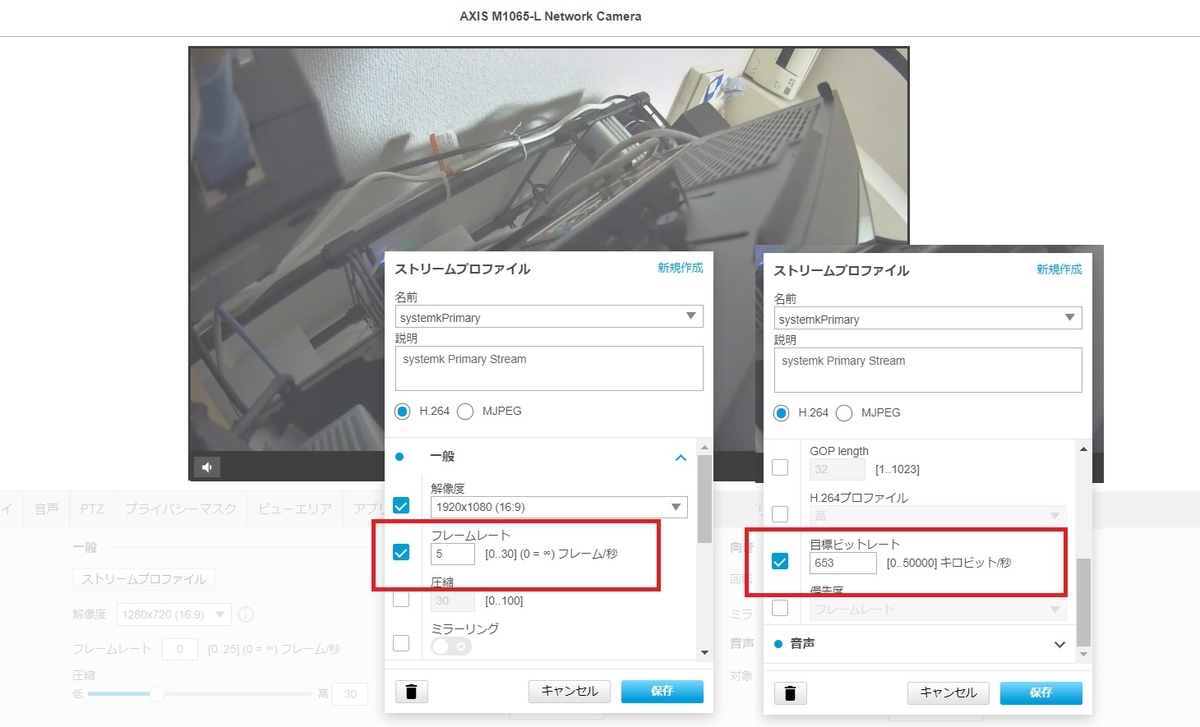
カメラ側にブラウザ接続してストーリーㇺプロファイルを開くと、フレームレートが【5】に変更されており、目標ビットレートも【653kbps】に設定されていることがわかる。
このように、カメラから2つのストリームを取得することで、設定が柔軟になり、ユーザーの利便性を向上させるのである。なお、注意点としては、カメラとサーバー間のデータ通信量である。
通常では、カメラと録画サーバー間は1つのストリームの帯域だけ計算しておけばよいが、SK VMSの場合は2つのストリームが流れる可能性があることを考慮して帯域およびHDDの容量計算が必要となる。
まとめ
- SK VMSでは、カメラから高解像度の映像と低解像度の映像の2つのストリームを取得することができる。
- これにより、画面分割数が多い場合は低解像度の映像に変更するなどの設定が可能である。